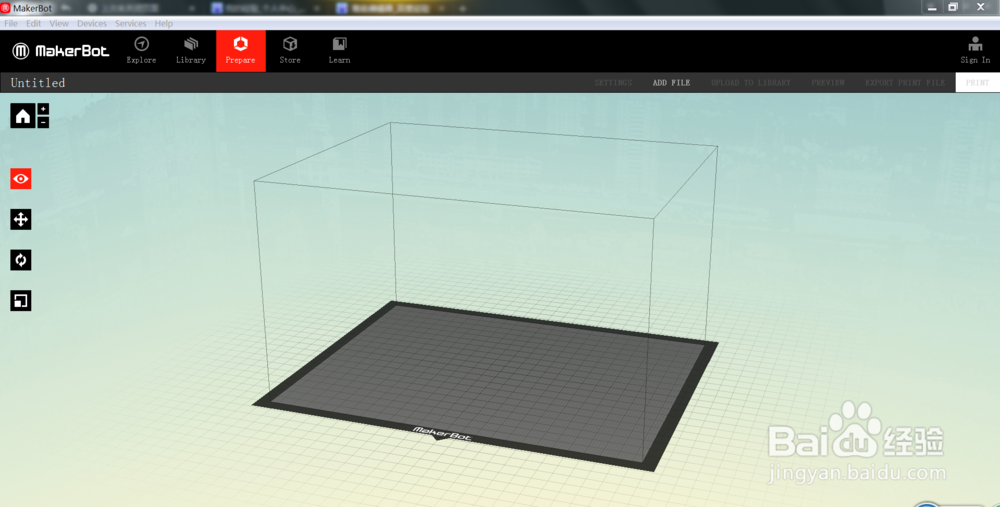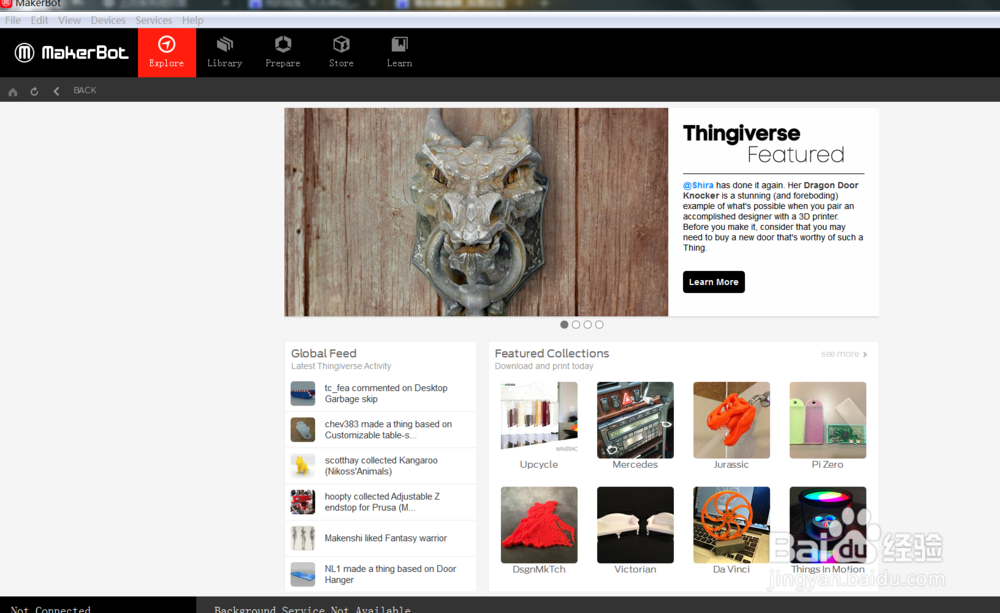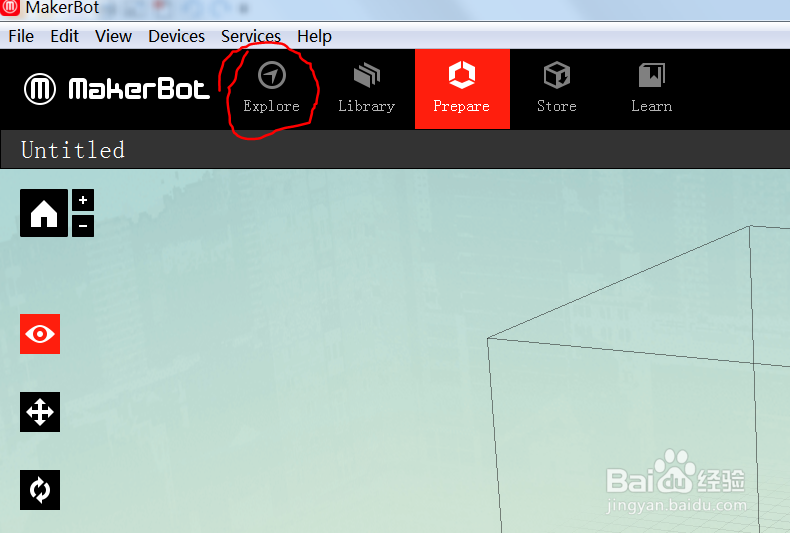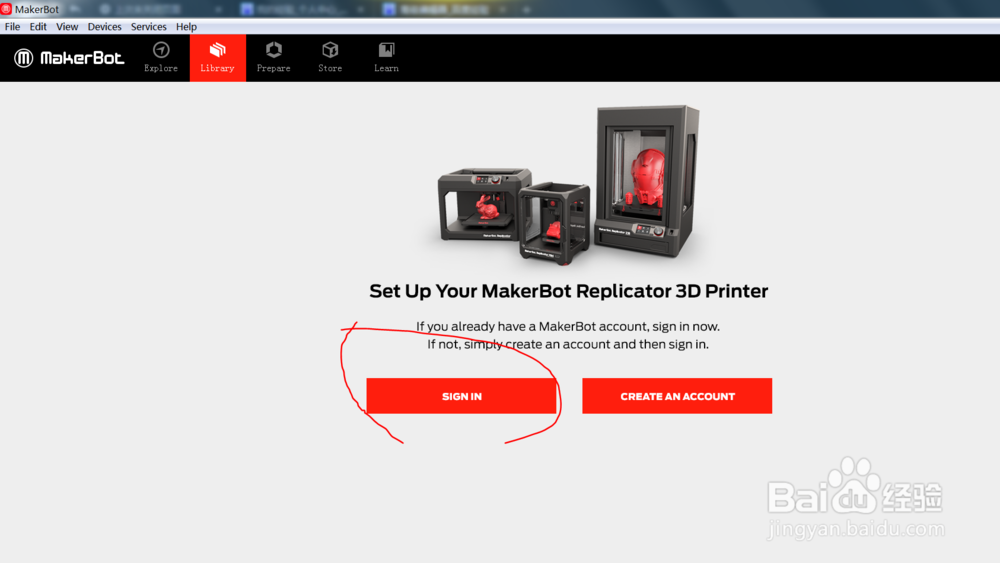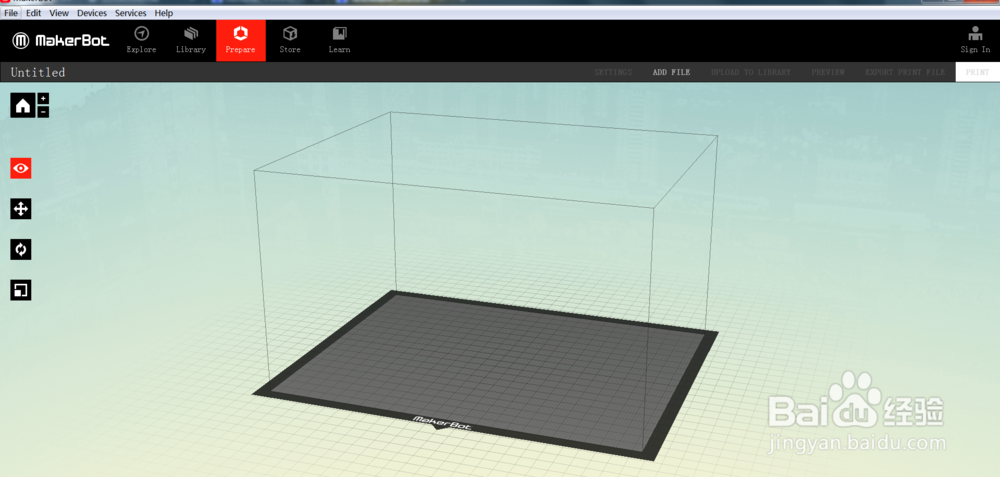Makerware软件的基本界面介绍
1、双击安装以后选择安装路径(安装路径需要全英文,一般使用默认路径即可),安装完成后点击桌面快捷方式启动即可。
2、单击主界面 explore,即进入探索模式。补朱锚卦3.6版本的探索模式可以直接链接到Thingiverse(全球下载量最大浏览量最多的3D资源素材网站),在其中可以直接下载打印你喜欢的模型
3、单击library即进入图书馆模式,图书馆模式中可以单击sign in登陆,若没有账号则可以点击create an account注册一个(注册后你所打印的模型可以上传到云端)
4、单击prepare即进入切片模式,在此模式下可以完成本地模型的载入和切片。点击add file 载入本地模型。然后点击setting即进入切片参数设置(详细参数设置在后续的百度经验中会说明)
5、单击store进入商店模式,store中有很多个性化漂亮模型可供下载使用(付费的此时你需要一张visa等国际信用卡)
6、单击learn即进入资料模式,learn模式下有很多免费的教学视频,有打印机使用教学,切片软件教学,日常问题解决教学等(基本上全是无字幕的英文,口语好的同志们可以去学习)
声明:本网站引用、摘录或转载内容仅供网站访问者交流或参考,不代表本站立场,如存在版权或非法内容,请联系站长删除,联系邮箱:site.kefu@qq.com。
阅读量:48
阅读量:95
阅读量:57
阅读量:68
阅读量:64